Spotify に最適なイコライザー設定
公開: 2023-01-06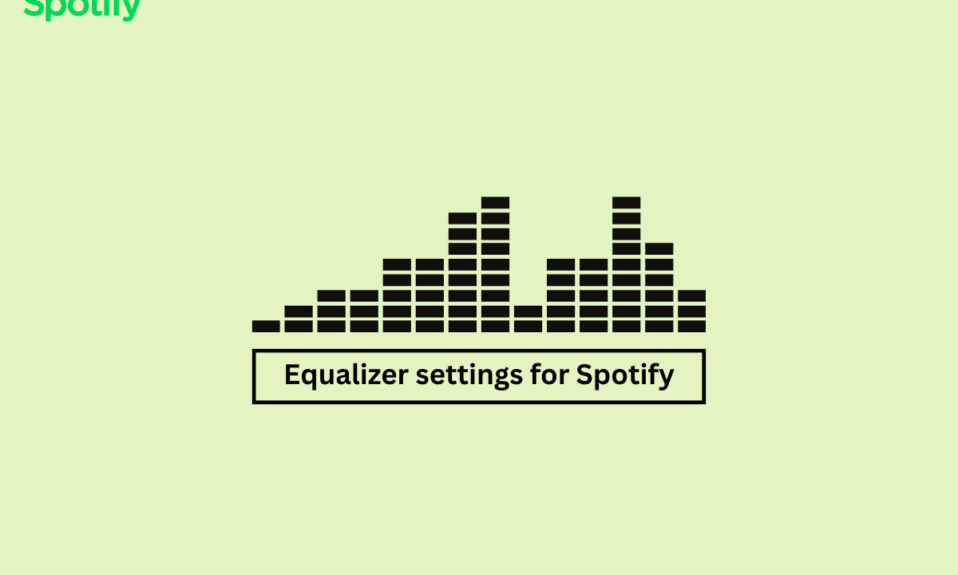
Spotify は、世界中のミュージシャンが作成した何百万もの曲やその他のオーディオ ファイルへのアクセスを提供するデジタル ストリーミング サービスです。 また、ポッドキャストやビデオ素材も提供しています。 Spotify を使用して、いつでも新しい音楽をブラウズして見つけたり、プレイリストを作成して共有したり、お気に入りの曲やポッドキャストをストリーミングしたりできます。 さて、Spotify に最適なイコライザー設定は何かと尋ねたとします。 全く分からない? 大丈夫; 今日は最適なイコライザー設定についてお話します。 さらに、低音の Spotify に最適なイコライザー設定を見ていきます。
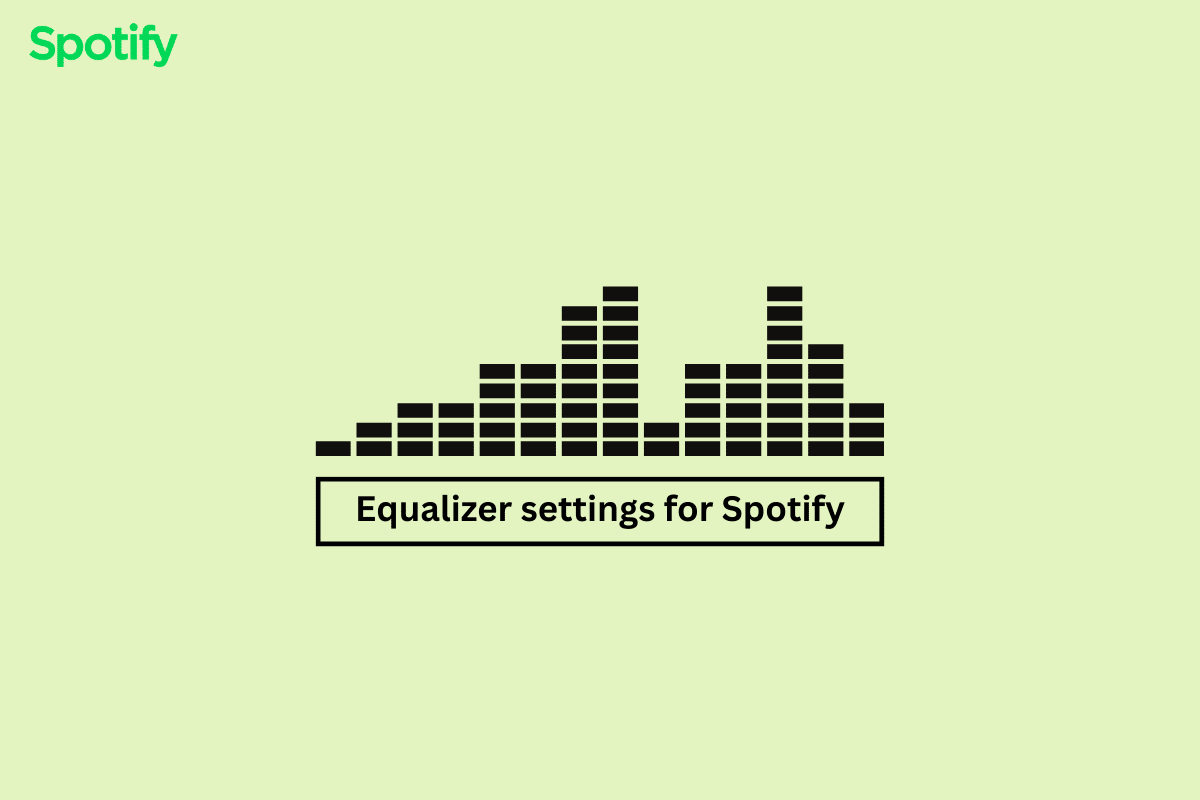
コンテンツ
- Spotify に最適なイコライザー設定
- Spotify イコライザーは何をしますか?
- Spotifyイコライザーにアクセスする方法
- Bass Spotifyのベストイコライザー設定とは?
- Spotify Android に最適なイコライザー設定
Spotify に最適なイコライザー設定
Android デバイスでの Spotify の最適なイコライザー設定について詳しく説明しました。
Spotify イコライザーは何をしますか?
Spotify のイコライザーは、曲やポッドキャストのオーディオ信号のさまざまな周波数帯域のバランスを調整できる機能です。 イコライザーは一連のスライダーで構成され、それぞれが異なる周波数範囲 (低音、中音域、高音域など) を表します。 これらのスライダーのレベルを調整することで、特定の周波数の音量を上げたり下げたりして、音楽の全体的なサウンドを好みに合わせて形作ることができます。
たとえば、曲の低音を強調したい場合は、低周波数帯域 (60 Hz、100 Hz など) のレベルを上げることができます。 ボーカルをより明瞭にしたい場合は、中域周波数のレベルを上げることができます (例: 500 Hz、1 kHz、2 kHz など)。
Spotify のイコライザーは、音楽のサウンドをカスタマイズし、個人の好みやリスニング環境に合わせて調整するための便利なツールです。 デバイスの Spotify アプリの設定でイコライザーにアクセスできます。
また読む:最高のSpotifyプレイリストダウンローダー
Spotifyイコライザーにアクセスする方法
Spotify for Android でイコライザーにアクセスするには:
1. AndroidデバイスでSpotify アプリを開きます。
2. 画面の右上隅にある歯車のアイコンをタップして、設定にアクセスします。
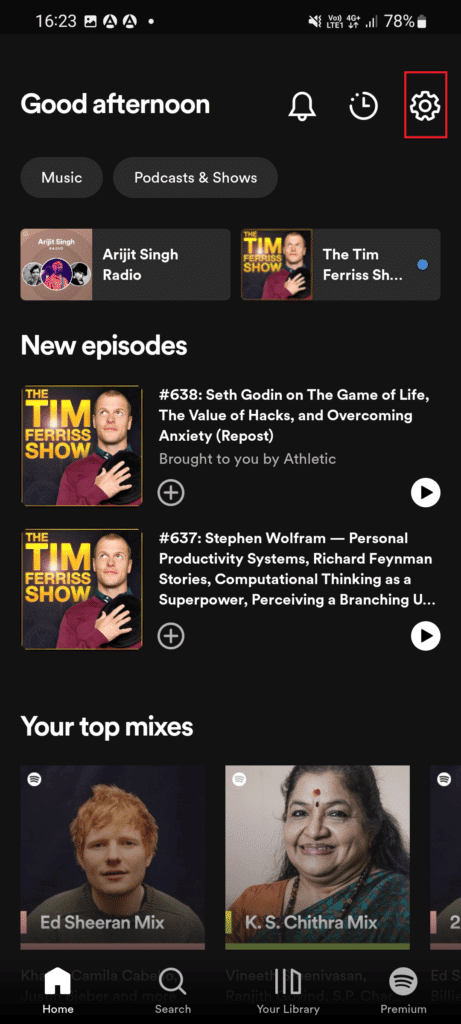
3.音質オプションをタップします。
4. 下にスクロールして、[イコライザー] オプションをタップします。
Spotify for iOS でイコライザーにアクセスするには:
1. iPhone でSpotifyアプリを開きます。
2. 画面の右上隅にある歯車のアイコンをタップします。
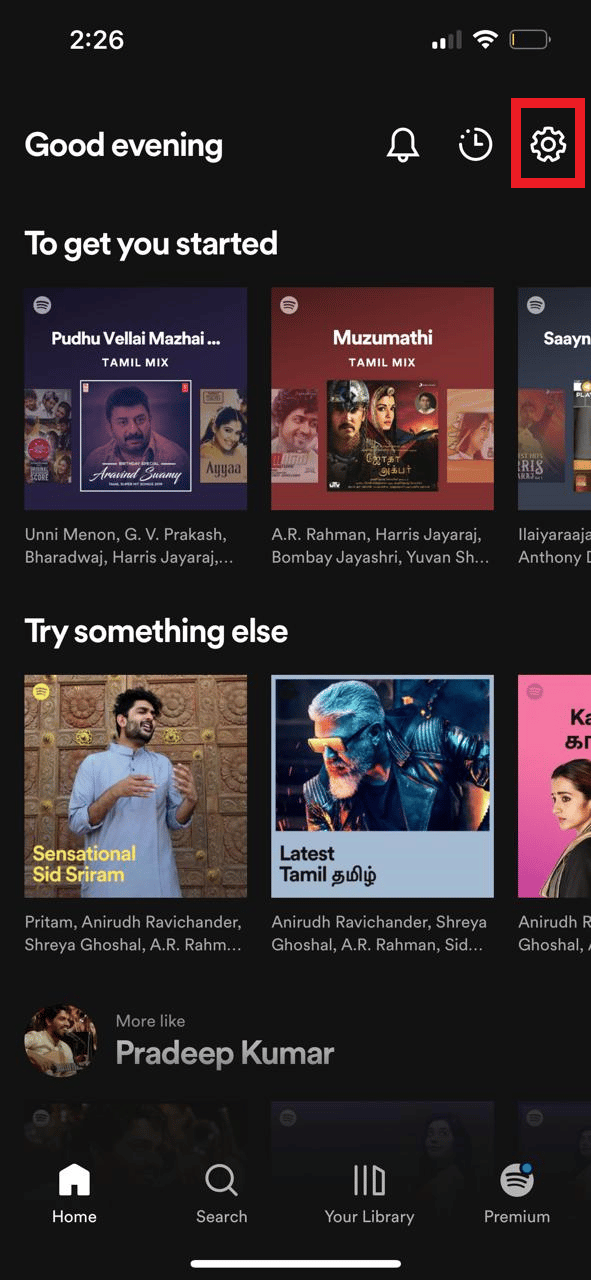
3. 下にスクロールして、[再生] オプションをタップします。
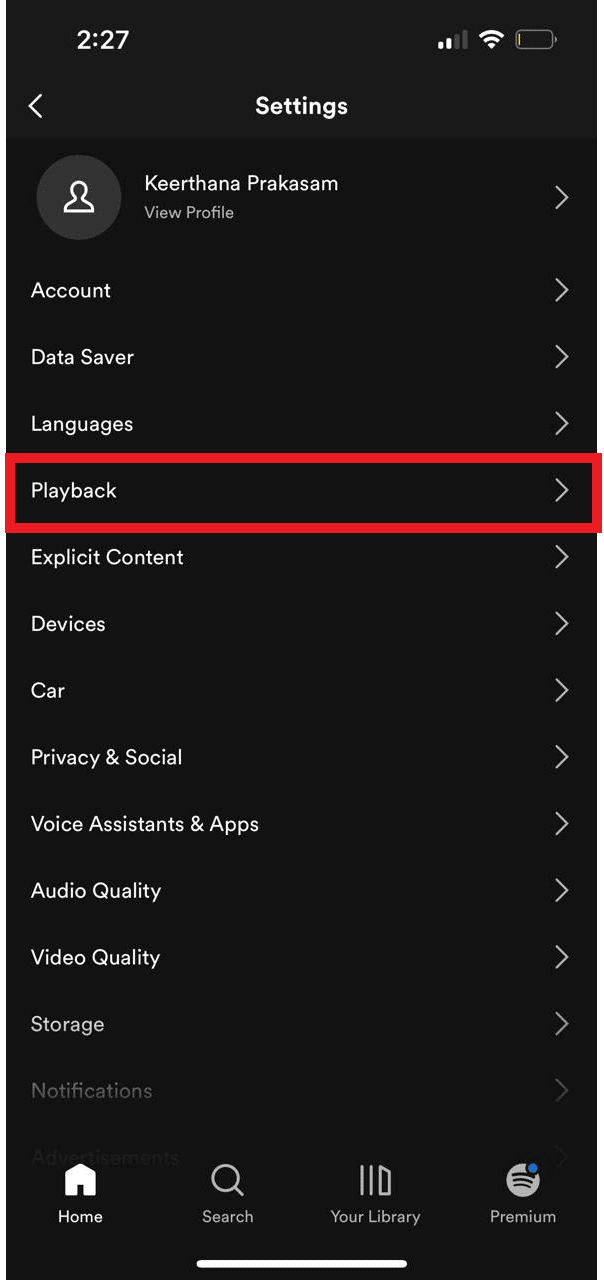
4.イコライザーオプションをタップします。
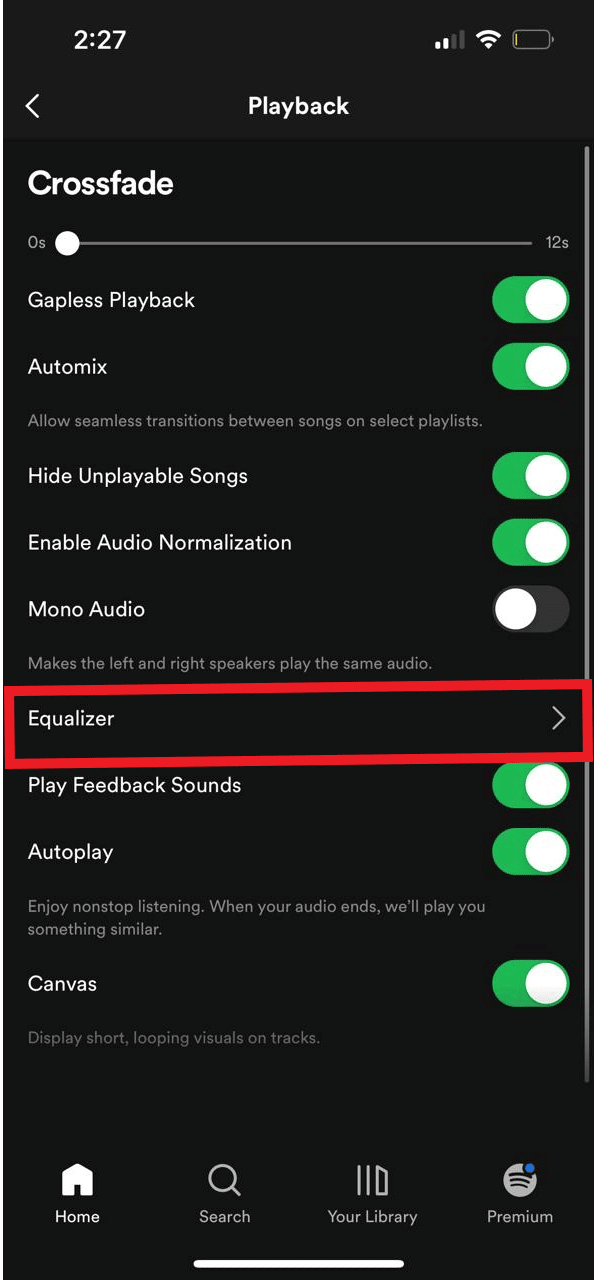
5.イコライザーをオンにします。
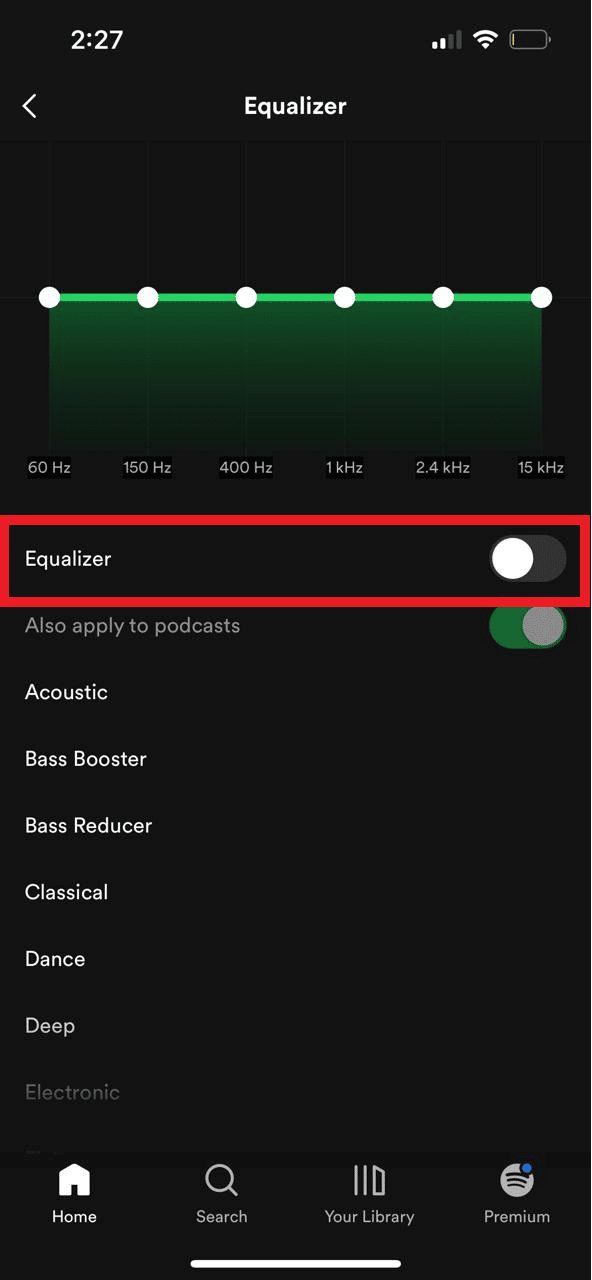
ベース Spotify の最適なイコライザー設定については、次のセクションをお読みください。
Bass Spotifyのベストイコライザー設定とは?
最適なイコライザー設定は、聴いている音楽や個人的な選択によって異なるため、この質問に対する万能の答えはありません。 重低音を好む人もいれば、よりバランスの取れた高音を好む人もいます。 以下では、Spotify で音楽に最適なイコライザー設定を見つけるのに役立つ、Spotify の 10 の最高のイコライザー設定について説明しました。
注: Spotify のイコライザー設定は、すべてのデバイスで利用できるわけではありません。 ウェブプレーヤーやイコライザーに対応していない端末をご利用の場合、設定を変更することができません。 この場合、サードパーティのイコライザー アプリまたはプラグインを使用して音楽のサウンドを調整することを検討してください。
1. バスブースタープリセット
バス ブースター プリセットは、ベース Spotify に最適なイコライザー設定で、曲の低音域の音量を上げます。 オーディオ スペクトルのローエンドを強調し、曲のベース ラインをより際立たせ、サウンド全体に深みと豊かさを加えるように設計されています。 あなたがベースの人なら、この特定の設定はあなたのためのものです.ベースのSpotifyに最適なイコライザー設定です.
2.アコースティックプリセット
Spotify イコライザーのアコースティック プリセットは、アコースティック楽器やボーカルの増幅されていない自然なサウンドを強化することを目的とした設定です。 アコースティック音楽の暖かさと豊かさを引き出すように設計されており、より自然でリアルなサウンドになります。
3. ダンスプリセット
ダンス プリセット設定は、エレクトロニック ダンス ミュージック (EDM) のエネルギーと激しさを引き出すように設計されています。 通常、高域や中高域などのハイエンド周波数の音量を上げ、低音域や中低域の周波数を上げて、サウンドに深みと豊かさを加えます。

4. ポッププリセット
Spotify イコライザーのポップ プリセットは、ポップ ミュージックのサウンドを強化するように設計された別の種類の設定です。 主にクリアで大音量のボーカルを楽しむ人向けです。 ポップ プリセットは、ポップ ソングを明るくクリアでエネルギッシュなサウンドにするように設計されています。 ただし、このプリセットで中域ブーストで再生すると、一部の曲は圧倒されるように見える場合があります。
5. 小型スピーカー
これらは、携帯電話のスピーカーで音楽を聴くのが好きな人向けです。 小型スピーカー プリセットは、ラップトップ、スマートフォン、ポータブル Bluetooth スピーカーなどの小型スピーカーのサウンドを最適化するために持続する Spotify イコライザーです。 これは通常、ハイエンドの周波数をブーストし、低音の周波数を下げて、小型スピーカーの制限されたローエンドの応答を補います。 小型スピーカー プリセットの目的は、範囲と出力が限られているスピーカーでも、音楽をクリアでバランスの取れたサウンドにすることです。
6. 電子プリセット
Spotify イコライザーのエレクトロニック プリセットは、テクノ、ハウス、トランスなどのエレクトロニック ミュージック ジャンルを強化するように設計されたイコライザー設定のプリセット構成です。 中音域と高音域に重点を置いて、サウンドに明瞭さと明瞭さを提供することを目的としています。
7.ディーププリセット
Deep プリセットは、ヒップホップ、ラップ、レゲエなどの重低音の音楽ジャンルを扱います。 低域に重点を置いて、サウンドに深みとインパクトを与えることを目的としています。 Deep プリセットの正確な設定は、Spotify アプリ内のイコライザーの特定の実装によって異なる場合があります。 ただし、低周波数へのブーストが含まれている可能性が高く、耳障りや歯擦音を減らすために中高周波数へのカットが含まれている可能性があります。
8.ロックプリセット
Spotify イコライザーのロック プリセットは、ロック ミュージックやその他のギター主導のジャンルを扱います。 中音域と高音域に重点を置いて、サウンドの定義と明瞭さを高めることを目的としています。 ロック プリセットは、Spotify イコライザーで利用可能な多くのプリセットの 1 つにすぎず、すべてのロック ミュージックまたはすべてのリスナーに適しているとは限りません。 他のイコライザー設定と同様に、実験して自分の耳を使って、自分に最適なサウンドを判断することをお勧めします。
9.中域を手動でブーストする
ここで、Spotify イコライザーで中域を手動でブーストするには、カスタム イコライザー設定を使用する必要があります。 これにより、事前設定された構成を使用するのではなく、個々の周波数帯域のレベルを調整できます。
中域をブーストすると、音楽の全体的なサウンドに大きな影響を与える可能性があり、常に望ましいとは限らないことに注意することが重要です。 中音域をブーストすると、ボーカルや楽器のサウンドがより際立つようになりますが、レベルが高く設定されすぎると、音楽のサウンドがより混雑したり乱雑になったりする可能性があることに注意してください。
10.手動で調整する
イコライザーの設定をヘッドホンに合わせて調整するには、ヘッドホンの特性に合わせて周波数帯域のレベルを調整する必要があります。 たとえば、ヘッドホンの低音域のレスポンスがはっきりしている場合、ローエンド周波数の音量を下げて、ブーミーな音や制御されていない音を避けることができます。 一方、ヘッドホンのハイエンドが明るく耳障りな場合は、甲高い音や不快なサウンドを避けるために、ハイエンド周波数の音量を下げることをお勧めします。
したがって、これらは低音の Spotify に最適なイコライザー設定です。
Spotify Android に最適なイコライザー設定
Android で Spotify に最適なイコライザー (EQ) 設定は、聴いている音楽の種類、ヘッドフォンやスピーカーの特性、個人的なリスニングの好みなど、さまざまな要因によって異なります。
Spotify Android の最適なイコライザー設定を調べてみましょう :
- Normal:この設定は、ほとんどの種類の音楽に適した、バランスの取れたニュートラルなサウンドを提供するように設計されています。 特定の周波数をブーストまたはカットするものではなく、どの EQ 設定を使用すればよいかわからないユーザーの出発点となることを目的としています。
- ポップ:この設定は、ポップ ミュージックのサウンドを強化するように設計されており、中高域をブーストして音楽に明瞭さと存在感を与える傾向があります。 また、低音を追加して、音楽にインパクトを与えることもできます。
- Classical:この設定は、クラシック音楽のサウンドを強化するように設計されており、中高域をブーストして音楽のディテールと明瞭さを引き出す傾向があります。 また、音楽の微妙なニュアンスを引き出すのに役立つように、低音をわずかに減らすこともあります。
- Jazz:この設定は、ジャズ音楽のサウンドを強化するように設計されており、音楽に明瞭さと存在感を与えるために中高域をブーストする傾向があります。 また、音楽のニュアンスを引き出すのに役立つように、低音をわずかに減らすこともあります。
- Rock:この設定は、ロック ミュージックのサウンドを強化するように設計されており、音楽にエネルギーとパワーを与えるために低音と低周波数をブーストする傾向があります。 また、高域をわずかにブーストして、音楽にエッジと明瞭さを与えることもできます。
また読む: Spotifyプランを変更するにはどうすればよいですか
よくある質問 (FAQ)
Q1. Spotify でイコライザーを使用する必要がありますか?
答え。 Spotify でイコライザー (EQ) を使用するかどうかは、個人の好みと聴いている音楽の種類によって異なります。 EQ を使用して音楽のサウンドを好みに合わせて調整することを好む人もいれば、EQ をオフにして音楽を意図したとおりに再生することを好む人もいます。
Q2. 完璧なイコライザー設定とは?
答え。 Spotify のすべてのユーザーに最適な特定のイコライザー設定を提供することは困難です。なぜなら、自分の音楽をどのように鳴らしたいかに関しては、誰もが独自の好みを持っているからです。 ただし、人間の耳が聞こえる周波数の範囲は、一般的に 20 Hz から 20,000 Hz の間であると考えられていますが、これは人によって多少異なります。
Q3. イコライザーとは?
答え。 イコライザー (EQ) は、オーディオ信号のさまざまな周波数のバランスを調整できるツールです。 これは、音楽のサウンドを形成するために一般的に使用され、低音を強調したり、高音を強調したり、ミックスの特定の要素を引き出したりします。 Spotify では、イコライザーは、聴いている音楽の周波数のバランスを調整できる機能です。
Q4. サードパーティの EQ 設定を Spotify で使用できますか?
答え。 はい、Spotify でサードパーティの EQ 設定を使用することは可能です。 好みに合わせてサウンドをカスタマイズするために Spotify で使用できるサードパーティのイコライザー アプリとプラグインが多数あります。 ただし、サードパーティ製ソフトウェアの使用は Spotify でサポートされていない可能性があり、アプリで問題が発生する可能性があることに注意してください。 サードパーティのソフトウェアをインストールして使用するときは、常に注意することをお勧めします。
おすすめされた:
- バンブルはどのように機能しますか?
- Hey SiriがiPhoneで機能しない問題を修正する方法
- AndroidでのSpotify何かが間違ったエラーの7つの最良の修正
- Spotify Unable to Login エラーを修正する 10 の方法
前に説明したように、Spotify の最適なイコライザー設定は、自分の好みと聴いている音楽のジャンルによって異なります。 いくつかの異なる設定を試して、どれが最も適しているかを確認してください。 いずれにせよ、この記事がベース Spotify の最適なイコライザー設定について役に立てば幸いです。 同じことに関して質問や推奨事項がある場合は、下にコメントを残してください。
